随着科技的不断发展,手机书城已经成为许多人获取知识和阅读的主要途径之一,而华为阅读APP作为其中一款备受欢迎的阅读应用程序,更是备受用户青睐。许多人对于如何下载书籍以及如何导入本地书籍到华为阅读APP中还存在着一定的困惑。在本文中我们将详细介绍手机书城怎么下载书以及华为阅读APP导入本地书籍的方法,帮助读者更好地利用手机书城和华为阅读APP进行阅读。
华为阅读APP导入本地书籍的方法
操作方法:
1.打开华为阅读APP以后,点击应用左下角的“书架”,这样就能看到自己目前下载过的所有书籍;
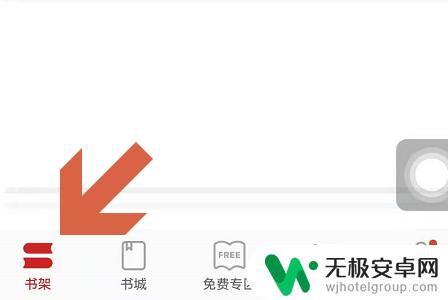
2.现在很多人都是直接在书城内下载书籍的,如果书城没有我们想要阅读的书,那就需要导入了,如何导入呢?点击书架页面右上角的三个点;
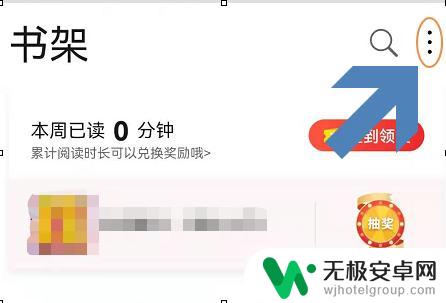
3.然后就会弹出一个窗口,该窗口的最上方有一项“导入本地书”。也就是已经下载到手机本地的书籍或者文档;
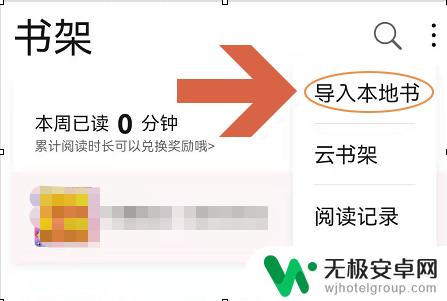
4.在导入书籍页面又分为“智能导书”和“本地目录”两种,前者会自动扫描本地所有文档格式的文件。而后者则需要手动打开文件夹添加;
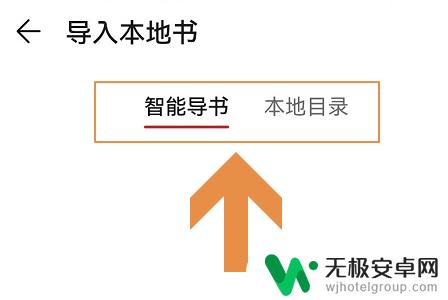
5.找到需要导入的文档以后点击将其勾选,然后在页面左下角找到并点击“加入书架”,见下图
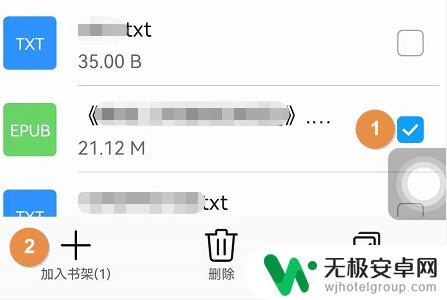
6.这样这本书籍就被添加到书架了,以后打开应用即可直接进行阅读。不过和书城下载的书籍不同的是,这些导入的书籍没有封面,如图二所示
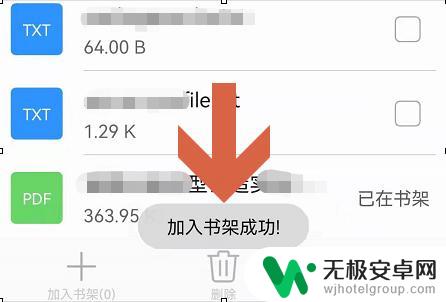
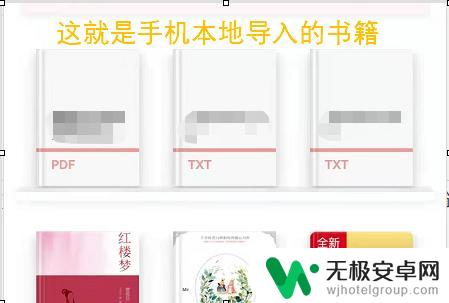
以上就是手机书城如何下载书的全部内容,有需要的用户可以按照以上步骤进行操作,希望对大家有所帮助。










